Genel Bakış
Fixbit'in cihazınızda senkronizasyonu durdurması sorununu yaşıyorsanız, neden ve nasıl düzeltileceğini anlamak için bu yayını okuyun. İzlenmesi kolay 10 çözüm, bu sorunu güvenli bir şekilde gidermenize yardımcı olacaktır.
Genel Bakış
Fixbit'in cihazınızda senkronizasyonu durdurması sorununu yaşıyorsanız, neden ve nasıl düzeltileceğini anlamak için bu yayını okuyun. İzlenmesi kolay 10 çözüm, bu sorunu güvenli bir şekilde gidermenize yardımcı olacaktır.
Fitness fanatiklerinden biriyseniz, Fitbit'e aşina olacaksınız.
En popüler fitness takipçisi olarak, sağlık ve fitness hedeflerinize ve daha fazlasına ulaşmak için aktivitenizi, egzersizinizi, uykunuzu, kilonuzu ve daha fazlasını izler ve cihazlarınızda, genellikle iPhone, Android veya bilgisayarınızda toplanan fitness verilerini panoya aktarır.
Bununla birlikte, bazı Fitbit kullanıcıları Fitbit'in aşağıdaki kullanıcı gibi senkronize edilmemesinden şikayet eder,
"Benim şarj saat senkronize olmayacak. Sorun olmadan bir ay vardı ve şimdi aniden senkronize olmaz. App izci bulamadığını söylüyor. Ne yapabilirim? Ben var bir Android galaksi S4. "
Ayrıca aynı sorundan muzdaripseniz Fitbit senkronize edilmiyor, sorunun neden ve nasıl düzeltileceğini netleştirmek için bu sayfayı takip edin.
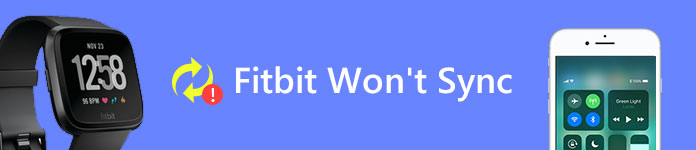
Fixbit Senkronize Edilmiyor
Fitbit senkronizasyonu, telefonlar, tabletler ve belirli bilgisayarlarla toplanan verileri Fitbit kontrol panelinize senkronize eden işlemdir.
Gösterge tablosu ilerlemenizi takip edebileceğiniz, nasıl uyuduğunuzu, hedeflerinizi belirleyebileceğiniz, yiyecek ve su kaydedebileceğiniz, arkadaşlarınıza meydan okuyabileceğiniz ve çok daha fazlasını yapabileceğiniz yerdir.
Verileri senkronize etmek için, uyumlu cihazlarınıza Fitbit uygulamasını indirmeniz, ardından Bluetooth ve Wi-Fi'yi kurmanız ve son olarak veri senkronizasyonu yapmak için başarıyla bağlamanız gerekir.
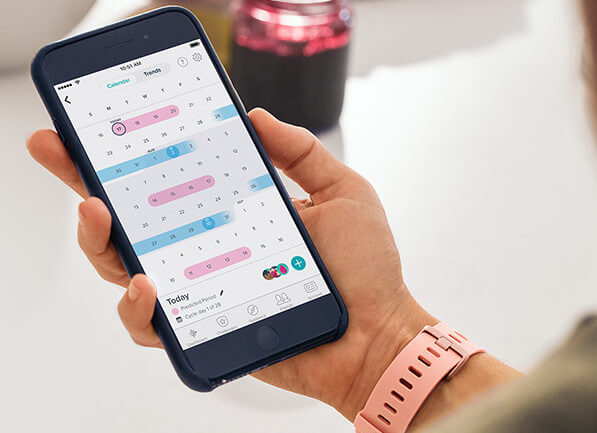
Fitbit'in senkronize etmeyeceği ileti açılır penceresini aldığınızda, düzeltmenin nedenlerini ve çözümlerini öğrenmek için aşağıdaki açıklamayı takip etmeniz yeterlidir.
Fitbit, Android, iOS, Windows gibi çoğu cihazda çalışabilir, ancak her cihazda çalışamaz.
Cihazlarınızın Fitbit uygulamasıyla uyumlu olup olmadığını kontrol etmeniz yeterlidir.
Cihazınızın desteklenen Fitbit listesinde olup olmadığını görmek için https://www.fitbit.com/devices adresine gidin, telefonunuzu veya bilgisayar üreticinizi, modelinizi vb. Girin.
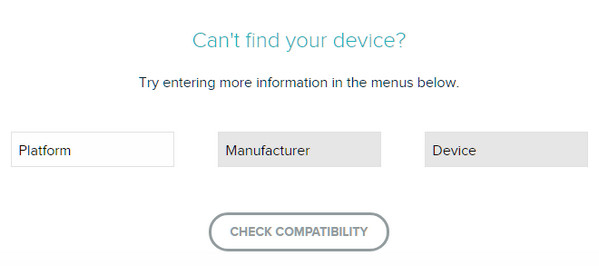
Bazen, eski cihazlar Fitbit uygulamasını bağlayamayabilir, aşağıdaki uyumlu işletim sistemlerini kontrol edin:
Apple iOS 9 veya üstü
Android OS 5.0 (Lollipop) veya üstü
Windows 10 sürüm 1607.0 veya daha üstü
Cihazınız eskiyse, cihazlarınızı en son sürüme güncelleyin.
İOS için: Ayarlar> Genel> Yazılım Güncelleme'ye dokunun.
Android için: Ayarlar> Telefon Hakkında veya Cihaz Hakkında> Android Sürümü'ne basın.
Windows bilgisayar için: Denetim Masası> Sistem ve Güvenlik> Windows Update'i açın.
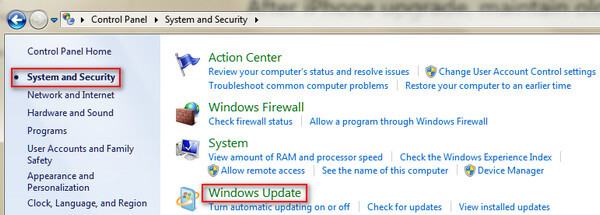
Fitbit veri senkronizasyonu Bluetooth ile çalışır, bu nedenle cihazınızdaki Bluetooth bağlantısının kesilmesi de senkronize edilmez mesajını alır.
Bluetooth'unuzun etkin olup olmadığını kontrol edin.
İOS için: Ayarlar> Bluetooth'a basın. (iPhone Bluetooth çalışmıyor?)
Android için: Ayarlar> Bağlantılar> Bluetooth'a gidin.
Not: OS 6.0 (Marshmallow) çalıştırıyorsanız, izleyicinizi senkronize etmek için konum hizmetlerini açmalısınız (Ayarlar> Konum), çünkü Google izin gereksinimlerini değiştirmiştir.
Windows bilgisayar için: Ayarlar> sistem veya Diğer sürümler için aygıtlar> Bluetooth.
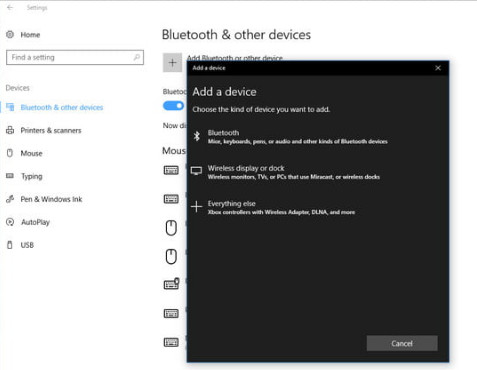
İhtiyacın olabilir: Mac'te çalışmayan bluetooth nasıl düzeltilir?.
Fitbit verilerini birden fazla uyumlu telefon, tablo veya bilgisayara senkronize edebilirsiniz. Ancak, aynı anda yalnızca bir cihazla Fitbit senkronizasyonu alabilirsiniz.
Senkronize etmeye çalıştığınız iki cihaz kullanıp kullanmadığınızı kontrol edin.
Bu sorunu çözmek için, farklı bir telefon kullanmadan önce pone ve Fitbit arasındaki Bluetooth bağını devre dışı bırakmanız gerekir.
Not: İzleyiciyi uygulamadan değil, telefonunuzun Bluetooth ayarlarından kaldırmanız gerekir.
Fitbit cihazlarının senkronizasyonu için Wi-Fi bağlantısı gereklidir.
İnternet dışı bağlantı veya zayıf İnternet bağlantısı Fitbit'in senkronize edilmemesine neden olabilir.
Kablosuz ağınızın başarılı bir şekilde çalıştığından emin olun. Yönlendiriciyi kapatabilir ve açabilir veya Fitbit cihazınızı yönlendiricinize daha yakın hale getirebilirsiniz.
Günlük etkinliğinizi kontrol panelinde görüntülemek için hesabınıza birden fazla Fitbit cihazı ekleyebilirsiniz. Ancak, tüm Fitbit aygıtları aynı hesabı paylaşamaz.
Aynı hesaba hem Fitbit Ionic hem de Fitbit Versa bağlanamaz.
Senkronizasyon için diğerini eklemeden önce birini hesabınızdan kaldırmanız gerekir.
Bazen, Fitbit'in yeniden başlatılması da normal hale getirebilir.
Firbit cihazının yeniden başlatılması, bildirimler dışında hiçbir etkinlik verisini silmez.
Burada öğrenmek iPhone'da silinmiş uygulama verilerini kurtar.
Yine de, bu şekilde Fitbit'iniz düğmelere basma, dokunma, kaydırma, izleme adımları veya diğer durumlara vb.
Titbit uygulamasının kendisinin bilinmeyen nedenleri de senkronizasyon başarısızlığına neden olabilir.
Bu nedenle, Fitbit uygulamasını kaldırmanız ve telefonunuza, tabletinize veya bilgisayarınıza yeniden yüklemeniz yeterlidir.
İzleyici ayarlarınızdaki "Her Zaman Bağlı" seçeneğinin açık olduğundan emin olun. Bu, telefonunuz ve izleyici arasındaki Bluetooth bağlantısını geliştirir.
Not: Bu seçenek telefonunuzun pilinin hızla çalışmasını sağlar.
Fabrika ayarlarına sıfırlama, Fitbit cihazınızı orijinal durumuna getirir; burada yeni olarak kullanabilirsiniz ve tüm senkronizasyon işlemini başlatabilirsiniz.
Not: Fitbit cihazının fabrika ayarlarına sıfırlanması, Fitbit hesabınızla senkronize edilmemiş veriler, alarmlar, hedefler ve bildirimler dahil olmak üzere depolanmış verileri siler.
Sadece Fitbit veri yedeklemesini alın uygulama yedekleme aracı.
1Şarj kablosunu izleyicinize takın ve diğer ucunu bir USB bağlantı noktasına takın.
2 Düğmeyi yaklaşık iki saniye basılı tutun ve düğmeyi bırakmadan şarj kablosunu izleyicinizden çıkarın ve yaklaşık 7 ila 9 saniye daha bekleyin.
3Düğmeyi bırakın ve tekrar basılı tutun.
4"ALT" ve beyaz ekran yanıp söndükten sonra, düğmeyi bırakın ve tekrar basılı tutun.
5 Bir titreşim hissettikten sonra, düğmeyi bırakın ve tekrar tutun.
6"HATA" yı gördükten sonra düğmeyi bırakın ve tekrar basılı tutun.
7"ERASE" düğmesini gördükten sonra düğmeyi bırakın, izleyici kapanacaktır.
8İzleyicinizi tekrar açın, düğmeye basın veya şarj kablosunu takın (kablonun diğer ucunu taktığınızdan emin olun). İzleyicinizdeki saat 0:00 ise sıfırlama başarılı demektir.
Ardından, kurulum için Fitbit hesabınıza söylemeniz gerekir.

Bu yazı Fitbit senkronizasyonunda sorun gidermeye odaklanıyor. Fitbit'iniz senkronize edilmediğinde, düzeltmek için yukarıdaki çözümleri izlemeniz yeterlidir.
Yararlı olduğunu düşündüğünüz herhangi bir fikir varsa, bunları aşağıdaki yorumlarda bırakmaktan çekinmeyin.